Если владельцам устройств с iOS всегда готова помочь Siri, то у обладателей гаджетов с Android есть возможность выбрать своего голосового помощника.
Искусственный интеллект – это больше не выдумка из раздела «Научная Фантастика на третьей полке». Роботы уже давно проникают в дома людей под видом умных колонок и мобильных приложений для смартфонов. За последние годы многие компании серьёзно продвинулись в разработке ИИ. Электронные ассистенты стали гораздо более функциональными, и теперь производители развлекаются тем, что «сталкивают их лбами», пытаясь понять, какой голосовой помощник умнее.
Наиболее толковым из электронных ассистентов долгое время являлась Siri – что и неудивительно, ведь Apple доводила программу до ума целых 6 лет. В 2019 году IQ Loup Ventures протестировали голосовых помощников и выяснили — Google Assistant понимает больше вопросов, чем конкуренты и дает наиболее развернутые и понятные ответы. На втором месте Siri от Apple, третье место досталось Alexa от Amazon. Справедливости ради, тройка лидеров показала близкие результаты, поэтому явного лидера здесь нет.
Между тем количество голосовых помощников не ограничено перечисленными выше вариантами. Их больше, а о лучших рассказано в нашем обзоре.
Содержание
- 1 Яндекс Алиса
- 2 Google Assistant
- 3 Маруся
- 4 Дуся
- 5 Robin
- 6 Окей, Блокнотик!
- 7 Amazon Alexa
- 8 Vani — личный голосовой помощник во время звонков
- 9 Мири — умный голосовой помощник!
- 10 Голосовые помощники на ПК
- 11 Заключение
Яндекс Алиса
Один из лучших голосовых помощников среди функционирующих на русском языке. Это приложение адекватно реагирует на русскоязычные фразы пользователя. При этом программа создавалась скорее для развлечения, чем для реальной пользы. Нет, «Алиса» вполне способна подсказать о том, какая погода за окном, либо проложить маршрут до нужного места, но в первую очередь этот голосовой помощник предназначен для всяческих игр. В частности, с «Алисой» можно поиграть в «Города», «Угадай актера», «Угадай песню» и разные другие игры. И процесс может не на шутку увлечь!
Необходимо помнить, что голосовой помощник разработан самым популярным в России поисковиком. Это значит, что приложение отлично справляется с функциями, которыми чаще всего пользуются посетители сайта «Яндекс». Например, «Алиса» моментально подскажет курс определенной валюты к рублю. Не составит труда программе и пересчитать какое-то количество долларов, переведя его в российскую валюту. Вообще, проще всего использовать голосовой помощник именно в качестве конвертера. Или советника — «Алиса» вполне может посоветовать какое-то заведение для посещения, будь то ресторан, театр, развлекательный клуб или кинотеатр.
Многие пользователи любят узнавать о самой «Алисе». Необходимо заметить, что голосовой помощник ведет себя, как настоящая женщина. То есть, приложение в любой момент может начать кокетничать или говорить загадками. В конце концов, начинаешь убеждаться, что у этого помощника есть логика. Женская логика.

Google Assistant
Достаточно быстро в компании Google перешли от разработки Now к созданию Assistant. Первый проект сейчас считается закрытым, тогда как второй активно развивается. Ассистент всемирно известного поисковика сохраняет у себя на сервере все диалоги с пользователем. Делает программа это для саморазвития и поиска ключевых понятий. Постепенно помощник всё сильнее адаптируется к стилю речи человека, нарабатывая широкую базу ответов.
Изначально было анонсировано, что Google Assistant будет доступен только на флагманских смартфонах. Сейчас любой пользователь Android может воспользоваться услугами Ассистент Google. Изначально англоязычный, он теперь без труда понимает русскую речь и выполняет множество функций — запуск музыки, открытие приложений, поиск нужной информации, конвертация валют, поиск маршрутов и нужных мест поблизости. Существенным преимуществом Ассистента является умение звонить абонентам телефонной книги, отправлять сообщения по электронной почте или смс. Такими навыками Алиса пока не обладает и это ее существенный минус.
А еще Google Assistant умеет включать фонарик — мелочь, а приятно.

Маруся
На фоне вышеперечисленных конкурентов Маруся от Mail.ru Group самая юная и поэтому самая неопытная. Разработчики анонсировали ее в 2018 году, а релиз бета-версии произошел летом 2019 года. Тогда Маруся распространялась по инвайтам, но теперь ее может скачать любой пользователь Android. Как и уже существующие помощники, Маруся может рассказать занимательный факт, найти нужную информацию в сети, рассказать гороскоп, найти дешевый билет на самолет. В целом возможности не сильно отличаются от Алисы или Ассистента Google, но уже сегодня она имеет некоторые интересные функции.
Во-первых, помощник от Mail.ru может понять завуалированный вопрос, например, «замерзну ли я в куртке» заставит Марусю сообщить прогноз погоды. Еще одной любопытной фишкой, которой нет у конкурентов является «запоминание». Можно просто наговаривать факты или дела, которые необходимо запомнить без привязки к определенной дате, а после спросить: «Маруся, что ты запомнила?» и получить надиктованный ранее список. Подобные опции есть у Алисы или Ассистента Google, но они ставят конкретное напоминание на определенное время – а это не всегда удобно. Помимо этого, Маруся постепенно интегрируется в сервисы Mail.ru Group – с ее помощью уже можно запустить музыку ВКонтакте, а в обозримом будущем ожидается поддержка и других платформ разработчика.
Создатели Маруси выпустили собственную умную колонку, которая, конечно же, получила интеллектуального помощника. Умная колонка с голосовым управлением «Капсула» стоит около 9 000 рублей. Маруся слышит, когда к ней обращаются благодаря шести встроенным микрофонам и выполняет разные просьбы. Она может рассказать о погоде и важных новостях, найти рецепт к завтраку, напомнить о намеченных делах. А еще она умеет рассказывать детям сказки и петь колыбельные на ночь.
Хотя сейчас Маруся с трудом может тягаться с именитыми соперниками, перечисленными выше, но уже видно — у нее есть потенциал и шансы в обозримом будущем их превзойти. Подробнее о возможностях ассистента можно узнать на официальном сайте.

Дуся
Главная особенность русскоязычного интеллектуального помощника «Дуся» — полное отсутствие интерфейса. Ассистент постоянно работает в фоне и при этом не занимает ни единого дюйма экрана мобильного гаджета. Запустить приложение «Дуся» можно голосом, взмахом, встряхиванием и множеством других способов.
Разработчики программы акцентируют внимание юзеров на том, что «Дуся» — это не чат-бот, который будет заигрывать с пользователем и рассказывать ему анекдоты а-ля Siri. «Дуся» выполняет те команды, которым обучена – в частности, по голосовому запросу владельца гаджета она способна проложить маршрут на карте, набрать номер, записанный в телефонной книжке, найти музыку в соцсети «ВКонтакте», написать сообщение в What’s App, перевести любую простую фразу на несколько языков. Самое главное – перечень команд, которые понимает «Дуся», не окончательный; он постоянно дополняется. Каждый из пользователей способен предложить свою идею относительно того, как сделать «Дусю» умнее, на специальном форуме.
К числу недостатков программы «Дуся» можно отнести то, что она является платной. Пользователю даётся неделя на знакомство с интеллектуальной помощницей – по истечении этого срока придётся приобрести подписку.

Robin
Приложение «Робин» считается лучшим голосовым помощником для водителя. Автомобилисту не придётся отрывать руки от «баранки», чтобы написать СМС-сообщение, совершить звонок или узнать прогноз погоды. Интеллектуальный ассистент прекрасно справляется с такими задачами, как поиск актуальных новостей и проверка непрочитанных сообщений в соцсетях.
К русификации помощника «Робин» приложили руку подразделения сразу 2-х поисковых гигантов – Google Moscow и Yandex Labs. Результаты превзошли ожидания: «Робин» говорит на русском так, как будто этот язык для него родной.
«Изюминкой» интеллектуального ассистента Robin является его незаурядное чувство юмора. Помощник всегда готов порадовать автомобилиста анекдотом, а в плане забавных ответов даст фору даже «яблочной» Siri. Маркетологи фирмы Audioburst, распространяющей Robin – тоже юморные ребята, ведь иначе они бы точно не смогли создать такой вот шедевральный трейлер:

Окей, Блокнотик!
Функционал приложения «Окей, Блокнотик!» невелик — назвать его полноценным интеллектуальным ассистентом нельзя. Создавать голосом заметки и напоминания – это всё, что позволяет пользователю приложение «Окей, Блокнотик!». Судя по тому, что программа имеет отличные оценки и массу положительных отзывов в Google Play, со своей скромной задачей она справляется на 5+.
Разработчик приложения Д. Лозенко отмечает, что «Окей, Блокнотик!» является аналогом некогда популярной мобильной программы «Помнить всё». Сейчас приложение «Помнить всё» заброшено, поэтому толковых альтернатив «Блокнотику» в Google Play нет.
Функционал программы «Окей, Блокнотик!» можно немного расширить за счёт установки плагинов. Например, при помощи дополнительного софта удастся добавить синхронизацию с задачами Google.

Amazon Alexa
Компания Amazon содержит едва ли не самое большое количество интернет-серверов в мире. Такое дисковое пространство грех не использовать для обработки каких-то серьезных задач. Именно поэтому однажды на свет появился голосовой помощник Amazon Alexa. В то время это был единственный ассистент, который не просто отвечал пользователю на заученные фразы, а разговаривал с ним.
Помощник получает доступ к самым разным функциям смартфона. Ему не составляет труда изменить яркость подсветки экрана, воспроизвести какую-то песню или кому-нибудь позвонить. Также он способен черпать контент из разнообразных онлайн-сервисов, и это не обязательно должны быть фирменные проекты от Amazon.
Сейчас Alexa считается одним из самых умных голосовых помощников. Работает приложение в основном на флагманских девайсах, да и то не на всех. В основном голосовой помощник создавался для смарт-динамиков — отдельных устройств, приобретающихся для установки в гостиной или где-нибудь на кухне. К сожалению, на русском языке этот ассистент тоже разговаривать не хочет. Если вспоминать об ограниченных ресурсах американской компании Amazon, то вряд ли стоит ждать в ближайшем будущем появления русского языка.

Vani — личный голосовой помощник во время звонков
Приложение, помогающее отвечать на входящие звонки и сообщения при помощи голосовых команд. Программа актуальна прежде всего для тех пользователей, у кого не всегда есть возможность ответить на звонок или сообщение, взяв в руки телефон.
Нужно пояснить, что Vani — не универсальный голосовой помощник. Он не умеет запускать по просьбе пользователя приложения, отвечать на вопросы или искать информацию в интернете. Программа понимает несколько команд и служит исключительно для помощи при входящих звонках и сообщениях. Она умеет произносить имя звонящего и реагирует на команды для ответа на звонок или его сброса. Пользователь может настроить собственные слова-команды в настройках голосового ассистента.
Одна из полезных особенностей помощника — идентификация звонящего по имени. Это позволяет отклонять звонки с неизвестных номеров и отсеивать спамеров.
Из минусов голосового помощника Vani нужно отметить, что работает он только на устройствах с операционной системой Android 7.0 и выше.

Мири — умный голосовой помощник!
Разработчик позиционирует приложение как интеллектуального помощника для водителей, который может проложить путь, ответить на звонок, отправить сообщение, если у пользователя заняты руки. На самом деле Мири предлагает намного больше возможностей. По функциональности этот головой ассистент уступает Алисе от Яндекса, но вполне справляется с основными обязанностями интеллектуального помощника. Мири не расскажет анекдот или сказку, но может найти по голосовому запросу нужную информацию в интернете, показать погоду или открыть в браузере страницу с новостями. Программа также умеет воспроизводить музыку, включать и отключать Bluetooth, открывать приложения.
К числу достоинств Мири стоит отнести отменное знание русского языка и отличное распознавание речи.

Голосовые помощники на ПК
Управление компьютером тоже можно осуществлять при помощи виртуального ассистента – хотя, увы, лишь немногие пользователи знают об этом. Windows 10 оснащена полноценным интеллектуальным ассистентом Cortana, способным выполнять по голосовым запросам пользователя массу задач – искать и запускать файлы на компьютере, делать заметки и примечания в календаре, настраивать систему.

Увы, у Cortana есть большой недостаток: она не понимает русского и не говорит на нём. Cortana на 2021 год владеет всего 14 языками. Естественно, со временем Кортана освоит русский и другие языки — однако, долго ли отечественным пользователям «ждать у моря погоды», никто не знает. Поэтому пока стоит обратиться к сторонним голосовым помощникам для компьютеров – благо, варианты есть. Вот лишь некоторые из тех, которые поддерживают русский язык:
- «Горыныч» — ассистент, владеющий как русским, так и английским. «Горыныч» способен выполнять по голосовым командам любые операции, для которых пользователь обычно задействует мышку и клавиатуру. Проблема «Горыныча» заключается в том, что речь он распознаёт весьма посредственно – если владелец ПК вдруг охрипнет, то голосовой ассистент просто перестанет его понимать.
- «Агрегат» — интеллектуальный ассистент для ПК от создателей вышеупомянутой «Дуси». Разработчики утверждают, что «Агрегат» гораздо лучше Cortana по ряду причин: во-первых, «Агрегат» понимает русский, во-вторых, он устанавливается на любую операционную систему (будь то OSX, Windows или Linux), в-третьих, пользователи могут повышать функциональность «Агрегата» путём установки дополнительных модулей. Но в случае с «Агрегатом» опять-таки не обходится без «ложки дёгтя»: программа пока находится на стадии альфа-тестирования, поэтому скачать её просто так не удастся – придётся вступать в специальное сообщество Google + и отправлять заявку на получение копии файлов помощника.
- Typle – простенькая утилита для Windows 7, 8 и 10. Функционал Typle весьма ограничен: программа может открывать файлы и приложения, но при этом не способна, скажем, управлять музыкальным проигрывателем. Зато Typle прекрасно понимает русский язык, а благодаря продвинутой технологии распознавания речи может работать даже с бюджетными микрофонами.
Заключение
В скором времени владельцев гаджетов с Android ждет нелегкий выбор. В 2021 году на русском языке отлично разговаривают Алиса, Маруся, Google Ассистент, Miri и Vani. А между тем развитие голосовых помощников идет полным ходом. Windows обещают портировать Cortana на другие платформы и научить ее другим языкам, у Тинькофф банк появился собственный помощник Олег, а также есть голосовой помощник и у Сбера. Удивляться этому не следует, ведь голосовые ассистенты — это не только весело, но и действительно удобно.
Голосовой вызов — удобная функция Андроид, позволяющая набрать номер телефона не нажимая кнопок на гаджете. Можно воспользоваться помощью Google Ассистента или установить стороннюю программу.
Содержание
- Включение функции голосового набора номера через настройки телефона
- Дополнительные утилиты
- Стороннее Приложение «Голосовой поиск»
Включение функции голосового набора номера через настройки телефона
Все настройки данной функции находятся в Google аккаунте. Для ее включения потребуется:
- Перейти в настройки.
- Кликнуть на панель «Google».
- Выбрать раздел «Сервисы в аккаунте».
- Нажать на панель «Поиск, Ассистент и голосовое управление».
- Открыть вкладку «Голосовой ввод».
- Нажать на панель «Voice Match» .
В блоке «Voice Match» потребуется записать образец голоса, чтобы обращаться к Google Ассистенту. Когда звук речи будет записан и сохранен, появится возможность разблокировать экран телефона командой «Ok Google» и набрать нужный номер, продиктовав его Ассистенту или назвав имя контакта. Для этого в данной вкладке нужно обязательно включить функции:
- Доступ с помощью «Voice Match» ;
- Разблокировка с помощью «Voice Match».
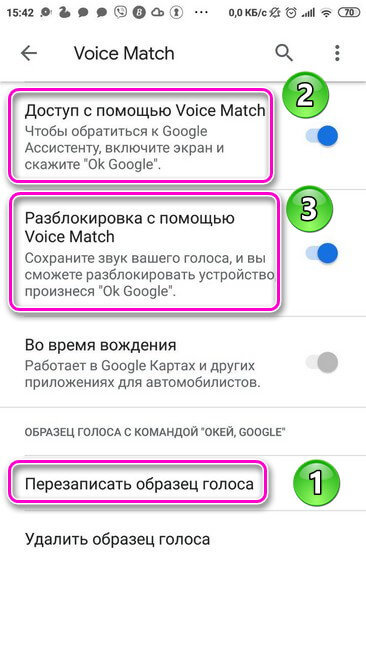
После включения функции голосового вызова контактов на Андроид, можно выставить дополнительные нужные параметры. Для этого следует:
- Перейти в настройках.
- Выбрать раздел «Расширенные настройки».
- Кликнуть на вкладку «Язык и ввод» и установить дополнительные параметры.


В блоке «Язык и ввод» находятся две вкладки. В них содержатся следующие настройки:
- Голосовой ввод Google.
- Синтез речи.
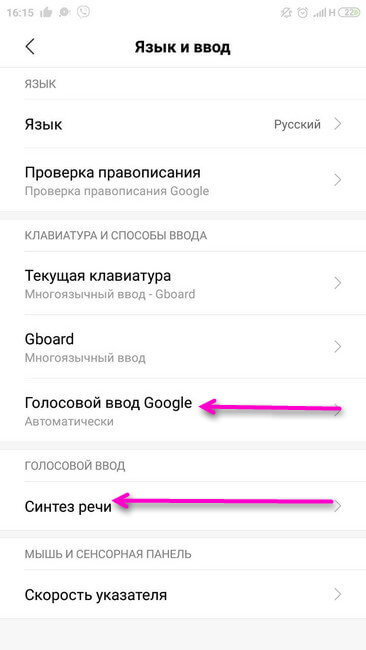
В первой можно:
- Установить язык;
- Включить озвучивание результатов;
- Настроить управление языковыми пакетами;
- Перейти в раздел Voice Match;
- Установить параметры для гарнитуры: включить функции записи аудио через устройства Bluetooth, когда они доступны и разрешить команды по Bluetooth и гарнитуре на заблокированном дисплее.
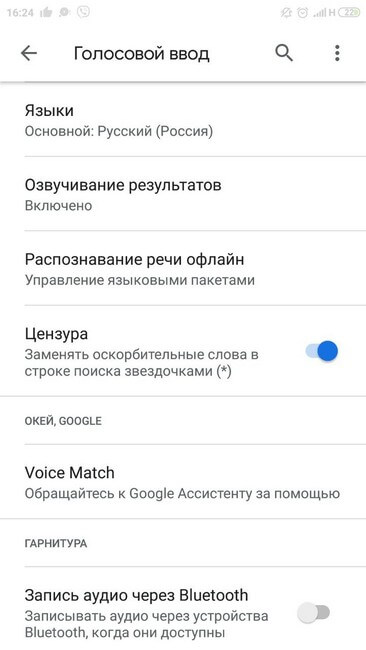
В разделе «Синтез речи» настраиваются параметры голоса Ассистента, отвечающего на запрос. При нажатии на панель «Синтезатор речи Google» открывается вкладка с настройками, где выставляются:
- Язык системы;
- Настраиваются параметры синтеза речи;
- Устанавливаются голосовые данные, необходимые для синтеза речи.
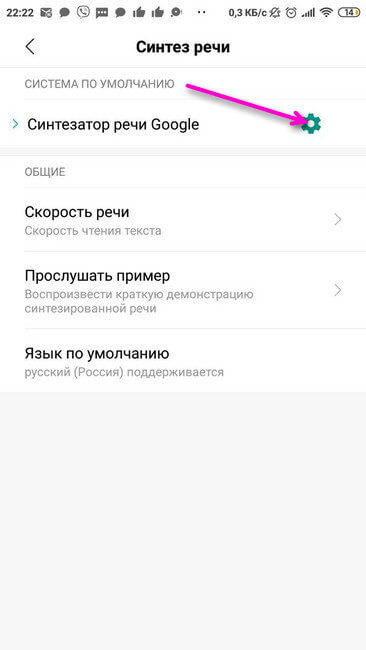
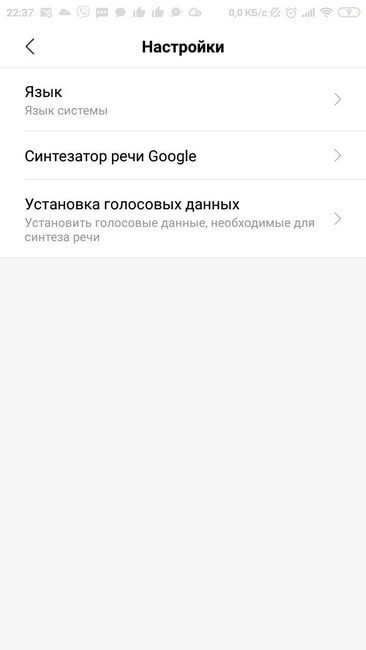
Для синтеза речи выставляются следующие параметры:
- Голосовые данные;
- Включение/выключение функции скачивания голосовых данных только через Wi-fi (экономия трафика);
- Громкости речи (увеличивается, если накладывается на другой звук);
- Интонация;
- Озвучивание чисел;
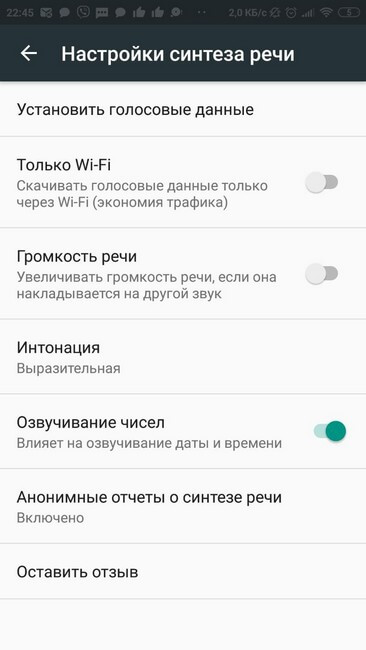
После настройки основных и дополнительных функций, разобраться с тем, что такое голосовой вызов на телефоне несложно.
Осуществляется он следующим образом. После произнесения фразы «Ok Google» на экране телефона открывается вкладка Ассистента с работающим микрофоном. Далее нужно задать команду: «Позвонить» или «Набрать номер». После этого, помощник спросит имя контакта, если была команда «Позвонить» или номер телефона, если «Набрать номер». После того, как Ассистенту будет продиктован номер или имя контакта, осуществится вызов.
Дополнительные утилиты
Для голосового ввода номера можно воспользоваться сторонними программами. Для установки приложения «Голосовой набор», следует открыть Play Market и ввести название программы. Далее выбрать её и нажать на кнопку «Установить». После скачивания кликнуть на иконку «Открыть».


Вначале работы с приложением потребуется дать разрешение на доступ к контактам и осуществление телефонных звонков.


На главной странице утилиты отображены две вкладки:
- Последние контакты — конечные номера, набранные в ближайший период времени.
- Часто используемые контакты — все номера, хранящиеся в телефоне.

Сверху вкладок с номерами расположена кнопка микрофона. Кликнув по ней, следует произнести имя контакта, после чего будет произведен вызов.

В правом верхнем углу находится иконка настроек в виде шестерёнки. Нажав на неё можно установить следующие параметры:
- Распознавания речи — язык;
- Язык приложения;
- Автозапуск. Включение распознавания речи при запуске программы;
- Автоматический вызов номера по умолчанию. Если у контакта несколько номеров, то будет набираться номер, установленный основным;
- Время, через которое будет произведен вызов после распознавания речи;
- Показ списка контактов.

Утилита имеет простой интерфейс, позволяющий быстро разобраться, как настроить голосовой набор на Андроиде.
Стороннее Приложение «Голосовой поиск»
Процесс установки программы такой же, как и в предыдущем случае. Утилите необходимо дать все запрашиваемые разрешения и можно начинать с ней работать.
Внимание! Дополнительно, нужные разрешения для программы необходимо установить в настройках, выставив переключатель в активное положение.
Возможности данного приложения шире, чем у первой программы. Речевые команды можно использовать не только для набора телефонного номера, но и для:
- Отправки текстовых сообщений;
- Поиска в YouTube;
- Запросов для Google;
- Поиска нужного приложения.
На Главной странице приложения находятся иконки для осуществления всех вышеописанных действий. Для набора номера необходимо нажать на кнопку с изображением телефонной трубки. Далее появится вкладка с работающим микрофоном. Нужно произнести имя контакта и вызов будет осуществлен. По такому же принципу задаются речевые команды для поиска в YouTube, Google, нужных программ, отправки сообщений.


В левом верхнем углу находится кнопка настроек — три горизонтальные полоски. При нажатии на неё открывается вкладка, где можно:
- Установить язык;
- Включить функцию показа вариантов распознавания;
- Выставить параметр сохранения истории запросов и т.д.

В утилите можно приобрести премиум пакет с дополнительными возможностями:
- Включение тёмной темы;
- Отключение сохранения истории;
- Без рекламы.

В правой верхней части главной страницы расположена кнопка с изменениями знака «+». При клике по ней откроется вкладка, где можно выбрать дополнительные приложения и сайты, для которых будет использован голосовой поиск. Напротив нужного сервиса следует установить галочку.
Разобраться с работой утилит несложно и займёт несколько минут. Воспользовавшись функцией голосового помощника можно обойтись без лишних движений и существенно сократить время для осуществления нужного действия.

Голосовой помощник от Google – это полезное программное обеспечение, которое позволяет выполнять множество разнообразных задач при помощи голоса. Многим известно, что с его помощью можно искать информацию в интернете, но есть и другие не менее полезные функции, например, звонки. Но как звонить со смартфона используя голосового помощника? Сделать это достаточно легко, и сейчас мы вам расскажем, как именно.
Порядок совершения звонка
Для того чтобы голосовой помощник позвонил по номеру из списка контактов, достаточно выполнить несколько простых действий:
- Для начала потребуется запустить сам голосовой помощник. В зависимости от версии вашей прошивки, это делается по-разному. Часто это делается путем удержания кнопки «Домой», а иногда для этого предусмотрена специальная кнопка на экране блокировки. Если же вы уже разблокировали смартфон, можно просто кликнуть по иконке приложения.

- После этого перед вами откроется само приложение голосового помощника. Программа поприветствует вас надписью «Привет! Чем могу помочь?». Обратите внимание на четыре прямоугольника, выполненных в фирменных цветах Google, которые находятся в нижней части экрана. Если они плавно покачиваются, это значит, что микрофон включен и работает исправно, а значит, можно задавать программе устное задание. Поскольку нам необходимо совершить звонок, просто скажите «Позвонить» и назовите имя контакта, который записан у вас в телефоне.

- После этого приложение самостоятельно найдет в контактах нужный номер телефона, по названному вами имени, и начнет звонок. Откроется стандартное приложение звонка, и пойдут гудки. Все как при обычном звонке, только осуществлен он не через нажатие на экран, а голосовым управлением.

- Когда разговор будет окончен, в чате голосового помощника появится сообщение о том, что был совершен вызов на такой-то номер. Если требуется позвонить на него снова, можно просто нажать по этому сообщению.

Таким образом, позвонить кому-то, используя голосового помощника от Google – это проще простого. Все что вам для этого потребуется – это исправно работающий микрофон. Очень радует, что создатели операционной системы Android позаботились о пользователях и дали им такой многофункциональный инструмент, с которым можно даже избавиться от необходимости вручную набирать номер вызываемого абонента. Надеемся, что наша инструкция была для вас полезна и вы научились пользоваться дополнительными функциями голосового управления.
Если статья была вам полезна, не забудьте добавить в закладки ( Cntr+D ) чтоб не потерять и подпишитесь на наш канал Яндекс Дзен!

